Исправить ошибку Центра обновления Windows 0x80070437
Если вы столкнулись с ошибкой Центра обновления Windows 0x80070437(Windows Update error 0x80070437) при обновлении Windows 11/10 , этот пост может пригодиться для решения этой ошибки. Когда эта ошибка возникает на вашем компьютере, вы увидите следующее сообщение в разделе « Состояние обновления »:(Update)
There were some problems installing updates, but we’ll try again later. If you keep seeing this and want to search the web or contact support for information, this may help: (0x80070437)
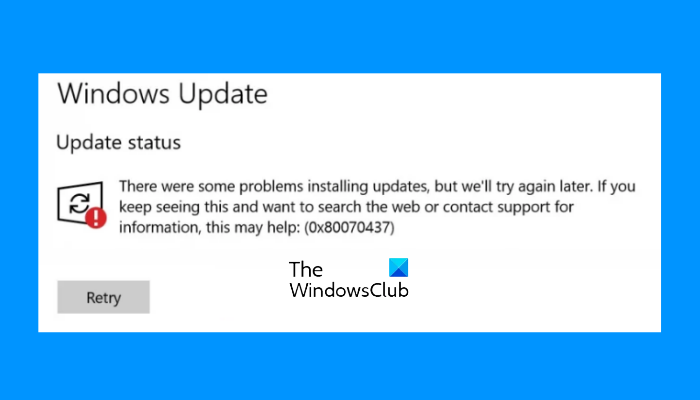
Что вызывает ошибку Центра обновления Windows(Windows Update) 0x80070437
Если вы видите журналы ошибок Центра обновления Windows(Windows Update) , вы, вероятно, увидите следующее сообщение:
0x80070437, Error_Different_Service_Account. The account specified for this service is different from the account specified for other services running in the same process.
Причиной этого могут быть проблемы с разрешениями для необходимых служб (Services)Windows или поврежденные файлы Центра обновления(Windows Update) Windows.
Исправить ошибку Центра обновления Windows 0x80070437
Следующие решения могут помочь вам исправить эту ошибку Центра обновления Windows(Windows Update) 0x80070437:
- Запустите средство устранения неполадок Центра обновления Windows
- Запустите(Run DISM) инструмент DISM для восстановления компонентов Центра обновления Windows.(Windows Update)
- Сброс компонентов Центра обновления Windows(Reset Windows Update) вручную
- Запустите Центр обновления Windows(Run Windows Update) в состоянии чистой загрузки(Clean Boot State)
- Вручную загрузите обновление(Update) и запустите его из своей учетной записи администратора .(Administrator)
Давайте проверим эти решения одно за другим.
1] Запустите средство устранения неполадок Центра обновления Windows.(Run Windows Update)

Как следует из названия, Microsoft разработала этот инструмент для исправления ошибок Центра обновления Windows . (Windows Update)Следовательно(Hence) , всякий раз, когда вы сталкиваетесь с какой -либо ошибкой Центра обновления Windows(Windows Update) , вы можете запустить средство устранения неполадок Центра обновления Windows и посмотреть, исправляет ли он эту ошибку. Это может работать и для этого кода ошибки 0x80070437. Вот шаги:
- Используйте горячую клавишу Win+I , чтобы открыть приложение «Настройки».
- Нажмите на категорию « Обновление и безопасность(Update & Security) » .
- Выберите страницу устранения неполадок(Troubleshooter) в левом разделе.
- Прокрутите вниз и выберите параметр « Дополнительные средства устранения неполадок ».(Additional Troubleshooters)
- Нажмите на раздел Центра обновления Windows .(Windows Update)
- Нажмите кнопку « Запустить средство устранения неполадок» .(Run the troubleshooter)
2] Запустите(Run DISM) инструмент DISM для восстановления компонентов Центра обновления Windows.(Windows Update)
DISM ( Обслуживание образов развертывания(Deployment Image Servicing) и управление(Management) ими ) — это встроенный инструмент командной строки, который помогает исправлять или восстанавливать поврежденные системные файлы, связанные с Центром обновления Windows(Windows Update) и другими компонентами Центра обновления Windows(Windows Update) , которые необходимы для успешной установки обновления. Итак, если вы столкнулись с какой -либо ошибкой Центра обновления Windows , (Windows Update)запустите инструмент DISM для восстановления компонентов Центра обновления Windows , а затем попробуйте обновить свою систему. Это может работать и для этой ошибки.
3] Сбросить компоненты Центра обновления Windows(Reset Windows Update) вручную
Другим решением для устранения этой ошибки 0x80070437 является ручной сброс компонентов Центра обновления Windows(resetting Windows Update components manually) по умолчанию. Для этого вам необходимо выполнить несколько шагов, таких как остановка служб Центра обновления Windows(Windows Update) , удаление файлов qmgr*.dat из сохраненного местоположения, переименование или сброс папок catroot2 и SoftwareDistribution и т. д.
После выполнения всех необходимых действий перезагрузите компьютер и попробуйте установить Центр обновления Windows(Windows Update) . Это может решить вашу проблему.
4] Запустите Центр обновления Windows(Run Windows Update) в состоянии чистой загрузки(Clean Boot State)
Чистая загрузка(Boot) в Windows 10 позволяет запускать Windows с минимальным набором автозагрузочных программ и драйверов. При настройке параметров чистого состояния загрузки(Clean Boot State) вы можете выбрать загрузку только основных служб и устройств для Windows , отключить все сторонние службы и т. д., которые могут вызывать ошибку Центра обновления Windows .(Windows Update)
Итак, сначала выполните «Чистую загрузку(perform Clean Boot) », а затем «Проверить наличие обновлений(Check for updates) » . Если вы можете загрузить и установить Центр обновления Windows(Windows Update) , проблема должна быть вызвана какой-либо сторонней программой или службой. В этом случае вам нужно найти этот элемент и прекратить/удалить его, чтобы он больше не создавал проблем для Центра обновления Windows(Windows Update) .
5 ] Вручную(] Manually) загрузите обновление(Update) и запустите его из своей учетной записи администратора .(Administrator)
Вы также можете загрузить Центр обновления Windows(Windows Update) вручную, а затем установить его от имени администратора. Для этого зайдите на веб-сайт каталога Центра обновления Майкрософт(Microsoft Update Catalog) . После этого найдите требуемый номер базы знаний, относящийся к вашему Центру обновления Windows(Windows Update) . Как только вы найдете его, загрузите его EXE -файл на свой компьютер.
Наконец, щелкните правой кнопкой мыши загруженный файл, выберите параметр « Запуск от имени администратора(Run as administrator) » и установите обновление.
Надеюсь(Hope) , эти решения помогут вам решить эту проблему.
Брандмауэр(Firewall) Windows не может изменить некоторые ваши настройки
Вы также можете увидеть код ошибки(Error) 0x80070437 с сообщением Брандмауэр Windows не может изменить некоторые из ваших настроек(Windows Firewall can’t change some of your settings) . В этом посте предлагаются предложения по исправлению ошибки брандмауэра 0x80070437(Firewall Error 0x80070437) .
Related posts
Fix Windows Update error 0x80070422 на Windows 10
Fix Windows Update error 0x8e5e03fa на Windows 10
Fix Windows Update error 0x80070659
Fix Windows Update error 0x80240439 на Windows 10
Fix Windows Update error 0x80070541 на Windows 10
Fix Windows Update Error C8000266?
Fix Windows Update error 0x800f0845 на Windows 10
Fix Windows Update error 0x800700d8 на Windows 10
Fix Windows 10 Update error 0x80071160
Fix Error 0x80072efe на Windows 10 Update Assistant
Fix Windows 10 Update error 0x800f0831
Fix Windows 10 Update error code 0x80d02002
Fix Windows Update error 0x80070246 на Windows 10
Fix Windows Update error 0x800704c7 на Windows 11/10
Fix Windows Update error 0x80096004 на Windows 11/10
Fix Windows Update error 0x8007012f на Windows 10
Fix Windows Update не удалось установить error 0x80240034
Fix Windows Update Error 0x800703ee
Fix Windows Update error code 0x80240016
Windows Update error 80072EFE на Windows 10
